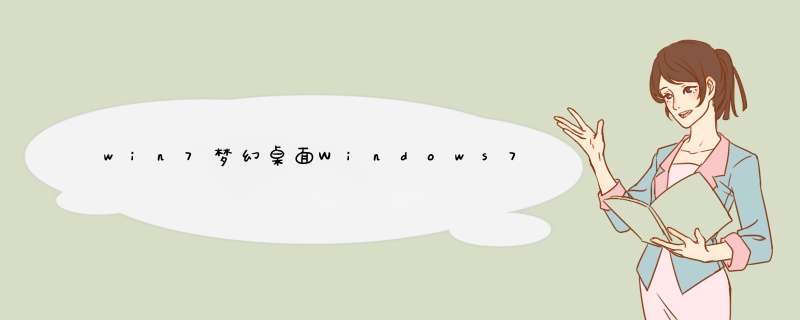
win7梦幻桌面Windows7-DreamScene不能用原因及解决方法:
原因:
1、安装出现问题。
2、运行错误或打开方式有问题。
解决方法:
首先下载windows7-DreamScene,下载完成后,用鼠标右键点击,选择“以管理员模式运行”(最好关闭杀毒软件,有时候杀毒软件会误删系统文件),按任意键开始安装。直至显示成功就完成了梦幻桌面的开始工作,然后再按任意键退出软件安装。
然后下载Win7codecs,下载安装。安装过程不再赘述,安装完成后退出。
梦幻桌面只能够在开启了Aero方案的情况下才能运行,所以在开启梦幻桌面以前需要打开Aero方案,控制面板--系统--调整Windows的外观和性能”,勾选“启用AeroPeek”。为让显示的效果更好,防止出现字体模糊等问题,最好选择调整为最佳外观选项。“
确保之前的 *** 作全部正确以后,在资源管理器中找到一个视频文件,把视频文件的扩展名改为wmv(比如将.rmvb改为.wmv)。然后在视频文件上点击鼠标右键,选择“setasdesktopbackgrand”就可以将视频文件设置为梦幻桌面了。
如想让梦幻桌面有声音,那就在屏幕右下角的那个喇叭上点击右键,选择“打开音量合成器”,此时会有一个DreamScene的音量设置,把静音去掉就可。
一、下载win7 DreamScene.
在百度上自行搜索win7 DreamScene,找准下载的按钮,下载完成后双击安装。
之后就是按照说明进行 *** 作,安装完成后右击鼠标就可以看见梦幻桌面,这时就需要在网上找视频或者自己外出旅游的视频将其设置为桌面视频,但视频的格式必须为.wmv,如果格式不是这个就找一个视频转码器进行转换
二、设置视频
找到转换好的视频右击设为桌面背景,这时很有可能DreamScene会报错,因为本机电脑本来的设置是比较低的而视频桌面要求比较高。右击计算机(点击属性)->高级->性能(设置)
点击性能中的设置后
勾上调整为最佳外观。重点来了,重新将视频设为桌面背景,发现桌面的确设置为该视频,然而发现桌面上的文件的字体都变得模糊不清。莫慌,在桌面空白处右击进入个性化,点击左下角的桌面背景,这时就看到一张图片勾选了,然而该文件夹中还有一张图片,找到该文件夹,点击组织点击文件夹和搜索选项,显示隐藏的文件、文件夹。这时再打开刚才个性化设置,就会发现有两张图片了。
右击图片属性,勾为只读,再将图片位置设为拉伸或填充,保存修改。这时基本大功告成了。
三、设置为开机启动
想在开机时自动启用视频桌面,还有一步,在个性化中点击屏幕保护程序
更改电源设置
然后再更改计划设置,更改高级
电源设置, 将电源设置为梦幻桌面设置,最高性能。大功告成。
首先,按下键盘上快捷键Ctrl+Shift+Esc,就可以打开任务管理器,检查是explorer.exe进程程序是否已经正常运行。
情况一:
如果工作不正常则在菜单栏找到【运行】,输入“cmd”回车在命令提示符下输入“for %1 in (%windir%\system32\*.dll) do regsvr32.exe /s %1 ”。
情况二:
如果有多份explorer.exe进程 最彻底的方法建议重做系统,说明系统中有恶意插件占用内存资源从而导致动态桌面无法运行。
若电脑中有重要资源不想重做系统可使用第三方软件(金山毒霸,电脑管家),优化杀毒或清理系统垃圾。
如果仅仅是个人娱乐使用的电脑不建议经常更新补丁与漏洞,被它占用系统资源可在控制面板中关闭即可。方法如下:开始——控制面板——系统安全——关闭自动更新
上述 *** 作完成后重启电脑便可以恢复正常。
另针对个人娱乐使用的电脑不建议经常更新补丁与漏洞,因其占用系统资源可在控制面板中关闭即可。方法如下:开始——控制面板——系统安全——关闭自动更新
欢迎分享,转载请注明来源:内存溢出

 微信扫一扫
微信扫一扫
 支付宝扫一扫
支付宝扫一扫
评论列表(0条)